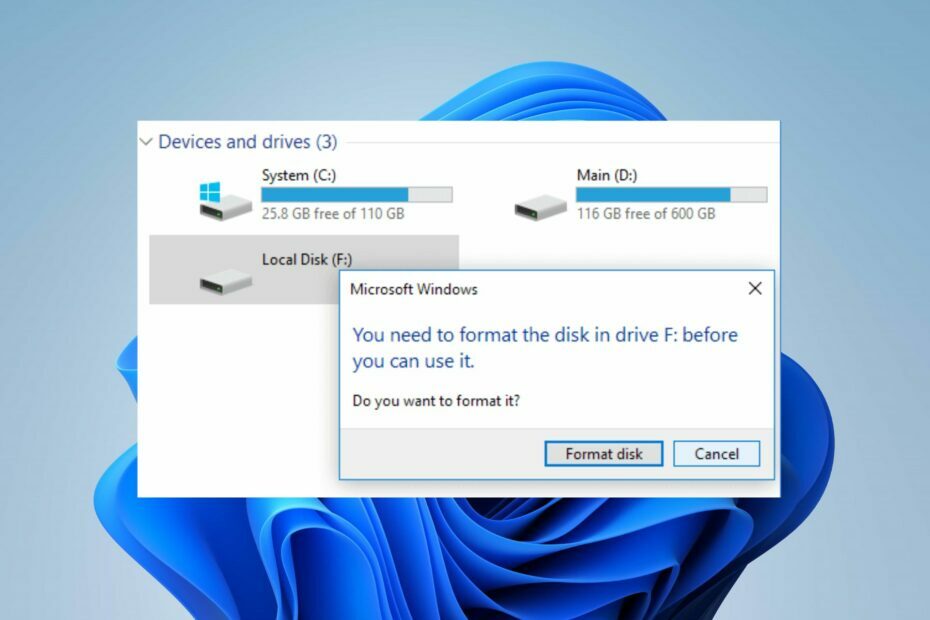Consigliamo un formato di unità come ultima risorsa
- Questo problema è un messaggio di errore comune che gli utenti Windows possono riscontrare quando tentano di accedere a un disco o a un dispositivo di archiviazione esterno.
- L'errore si verifica in genere quando il file system sul disco è danneggiato o incompatibile con il sistema operativo.
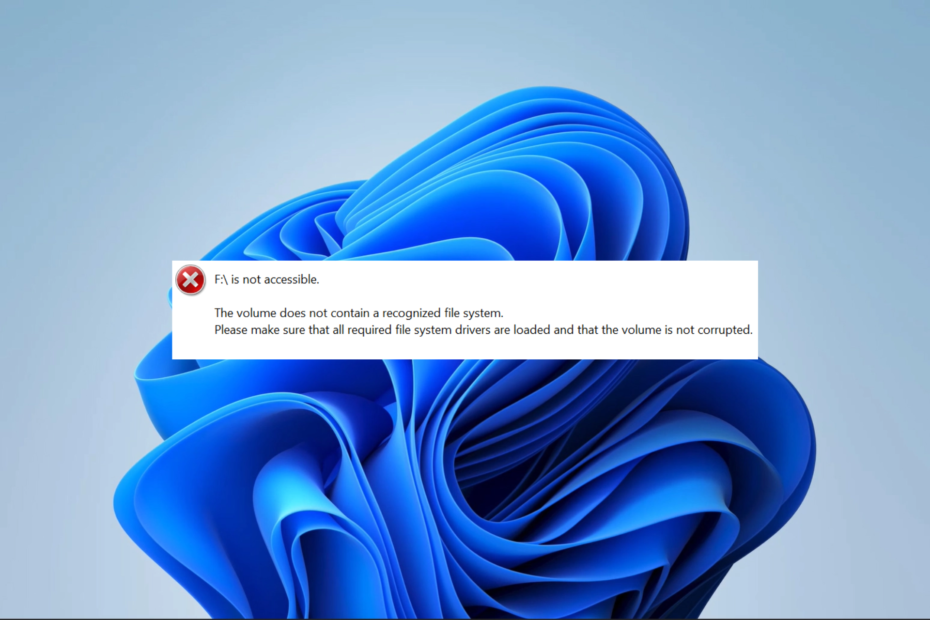
XINSTALLARE CLICCANDO SUL FILE DI DOWNLOAD
- Scarica Fortect e installalo sul tuo computer.
- Avvia il processo di scansione dello strumento per cercare i file corrotti che sono la fonte del tuo problema.
- Fare clic con il tasto destro su Avvia riparazione quindi lo strumento potrebbe avviare l'algoritmo di fissaggio.
- Fortect è stato scaricato da 0 lettori questo mese.
Probabilmente hai trovato questa guida perché hai appena riscontrato che il volume non contiene un errore di file system riconosciuto. L'errore è comune tra gli utenti che tentano di accedere a un disco o a un dispositivo di archiviazione esterno. Ti guideremo attraverso semplici passaggi per far funzionare perfettamente la tua unità.
Potresti anche voler leggere la nostra altra guida che mostra come risolvere un disco rigido esterno che non viene visualizzato.
Perché ricevo l'errore che il volume non contiene un file system riconosciuto?
Gli utenti possono riscontrare questo errore in uno qualsiasi dei casi:
- Il file system dell'unità è corrotto, danneggiato o formattato in modo errato.
- L'unità non è affatto formattata.
- L'unità utilizza un file system che il computer non riconosce
- L'unità è in uno stato Raw.
Potresti essere interessato a leggere la nostra guida completa per aiutarti correggere un'unità raw senza formattazione.
Come si risolve il volume che non contiene un file system riconosciuto?
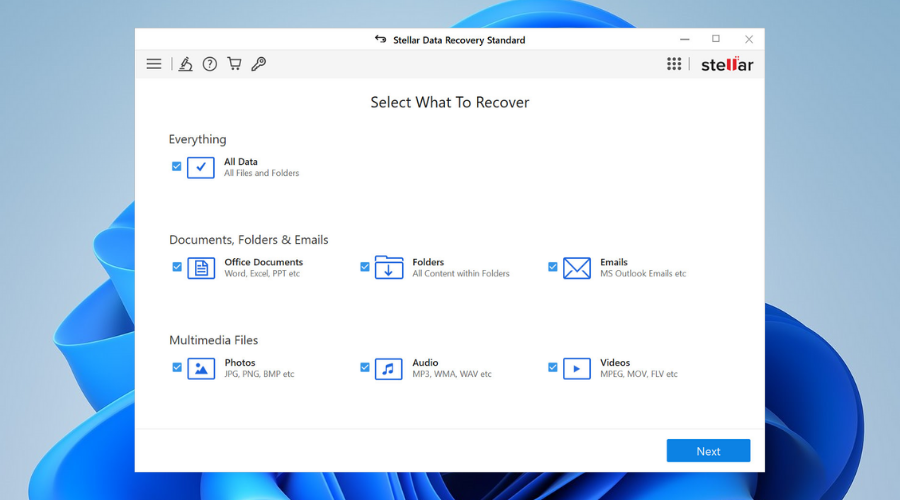
Molti strumenti di terze parti possono aiutarti a risolvere il problema dell'unità. Abbiamo ampiamente compilato un elenco dei migliori strumenti di recupero file. Alcuni di questi strumenti saranno in grado di riparare un settore dell'unità danneggiato e dovrebbero correggere qualsiasi occorrenza dell'errore.
Pertanto, questa soluzione di recupero file può occuparsi di eventuali problemi relativi ai supporti di archiviazione sui dispositivi Windows. Puoi riparare unità di archiviazione interne o esterne come HDD o SSD o dispositivi 4K.
Il processo di riparazione è estremamente efficiente e facile da capire. In primo luogo, il software esegue la scansione del disco rigido e delle partizioni danneggiati e recupera tutti i file eliminati o rotti.
Per ulteriore supporto in merito, puoi anche scegliere un particolare software di recupero file di Windows sviluppato per recuperare automaticamente i tuoi dati da qualsiasi unità danneggiata o formattata.

Recupero dati stellare
Risolvi i problemi dell'unità danneggiata recuperando i dati persi con questo strumento di recupero dati selettivo.2. Esegui una scansione del file
- Premere finestre + R per aprire il Correre dialogo.
- Tipo cmd e colpito Ctrl + Spostare + accedere per aprire un sopraelevato Prompt dei comandi.

- Digita lo script qui sotto e premi accedere.
sfc /scannow
- Infine, verifica se risolve il volume non contiene un file system riconosciuto.
Dopo aver applicato i passaggi e aver scansionato il tuo sistema operativo Windows, è possibile che il tuo problema continui a comparire.
Per assicurare la correzione, dovresti usare meglio affidabile software di riparazione di Windows con strumenti avanzati di scansione e riparazione dei file.
3. Esegui la scansione CHKDSK
- Premere finestre + R per aprire il Correre dialogo.
- Tipo cmd e colpito Ctrl + Spostare + accedere per aprire un sopraelevato Prompt dei comandi.

- Digita lo script qui sotto e premi accedere (Ricorda di sostituire la tua lettera di unità con C).
chkdsk C: /f
- Infine, verifica se risolve il volume non contiene un file system riconosciuto.
- Errore MBR 1: cause comuni e come risolverlo
- 0xc004f015 Errore di attivazione: come risolverlo rapidamente
- 0xc00000ba Errore di avvio: 4 modi per risolverlo rapidamente
- 0x8004e4c3 Codice errore OneDrive: come risolverlo
4. Formatta l'unità
Questa soluzione cancellerà tutto sul tuo disco, quindi ti consigliamo di applicarla come ultima risorsa.
- Premere finestre + R per aprire il Correre dialogo.
- Tipo diskmgmt.msc un successo accedere.
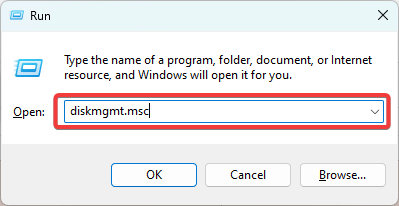
- Fare clic con il tasto destro sull'unità problematica e selezionare Formato.

- Seleziona il Sistema di file che si desidera utilizzare (si consiglia NTFS) e fare clic su OK.

- Quando il formato è completo, verificare che corregga il volume non contiene un file system riconosciuto.
Ecco qua. Nella maggior parte dei casi, tutte le soluzioni discusse dovrebbero essere efficaci. Dovresti, tuttavia, provare ciò che sembra più appropriato alla tua situazione.
Se hai trovato utile questa guida, potresti amare la nostra altra guida, in cui abbiamo discusso su come riparare gli errori del disco rigido.
Infine, fateci sapere nella sezione commenti qui sotto se avete ulteriori domande.
Hai ancora problemi?
SPONSORIZZATO
Se i suggerimenti di cui sopra non hanno risolto il tuo problema, il tuo computer potrebbe riscontrare problemi di Windows più gravi. Ti suggeriamo di scegliere una soluzione all-in-one come Fortit per risolvere i problemi in modo efficiente. Dopo l'installazione, basta fare clic su Visualizza e correggi pulsante e quindi premere Avvia riparazione.
![Impossibile eseguire la richiesta a causa di un errore del dispositivo I/O [Correzione]](/f/bc1bb455aff6a7ac82462578d93a7aa1.png?width=300&height=460)